Excel - Unit4 Excelerator - lägg till flik och ändra URL
Excelerator är en funktion i Excel som används för att tex läsa in bokföringsorder in i UBW med.
Här beskrivs hur fliken Unit4 Excelerator läggs till i excel eller hur man ändrar till rätt URL för inloggning.
Lägg till flik Unit4 Excelerator
Öppna Excel från KI appcenter https://appcenter.ki.se
Gå in i menyn "File"
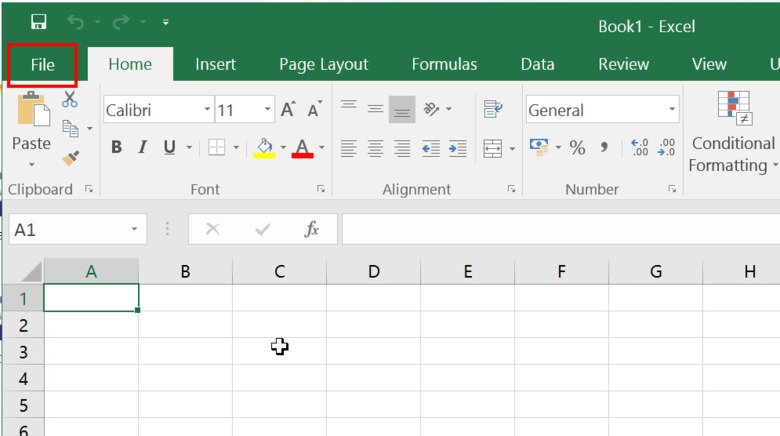
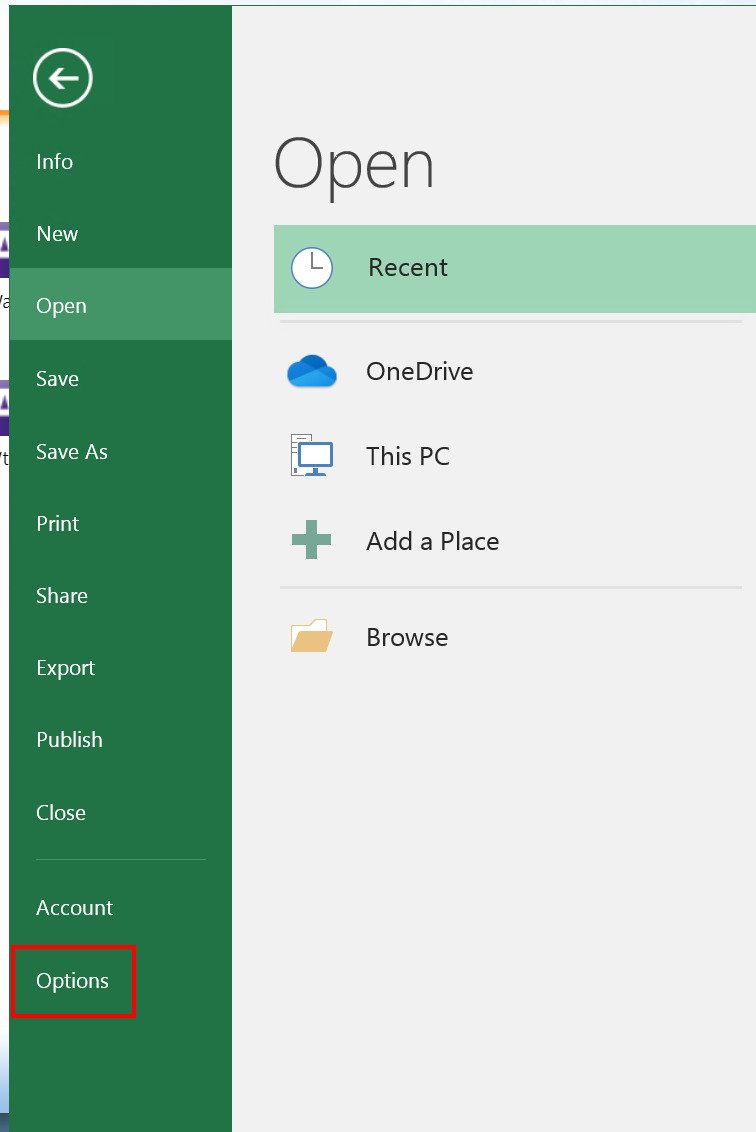
Klicka på "Options"
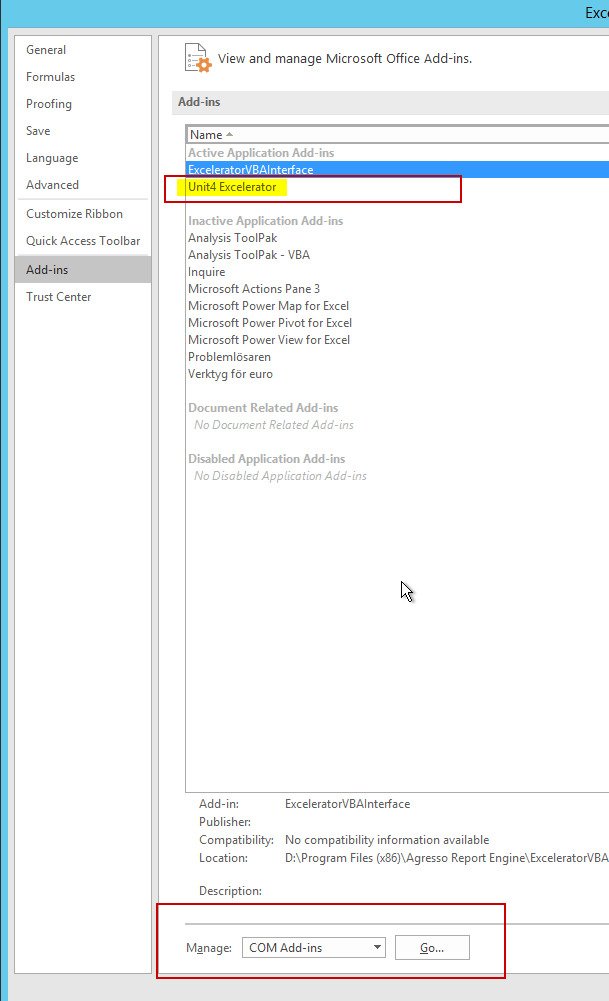
Klicka på "Add-ins" i det nya fönstret.
Leta efter raden där det står ”Unit4 Excelerator”
Ligger den under rubriken ”Active Application Add-ins” så är den redan aktiverad och inget behöver göras. Fliken ska synas.
Finns raden under rubriken ”Inactive Application Add-ins” så klicka på raden ”Unit4 Excelerator”

Längst ner finns en ruta ”Manage:” Klicka på pilen till höger om rutan och välj ”COM Add-ins” och klicka på knappen ”Go… till höger.
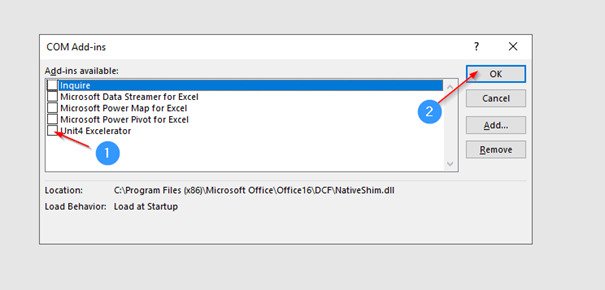
Ny dialogruta visas
1. Klicka i rutan för ”Unit4 Excelerator”
2. Klicka på OK
Säkerställ att Add-ins är aktiverat för ExceleratorVBAInterface.

Om den är inaktiverad dvs den finns under rubriken "Inactive Application Add-ins"
1. Klicka på raden där "ExceleratorVBAInterface" står
2. Vid "Manage" ska valet "Excel Add-ins" stå
3. Klicka på knappen "Go...."
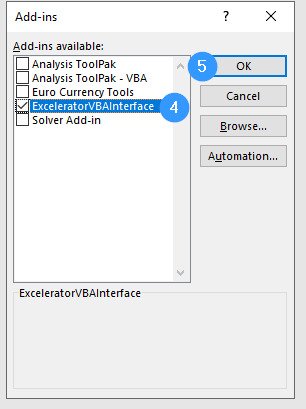
I den nya dialogrutan
4. Klicka i ExceleratorVBAInterface
5. Klicka på OK
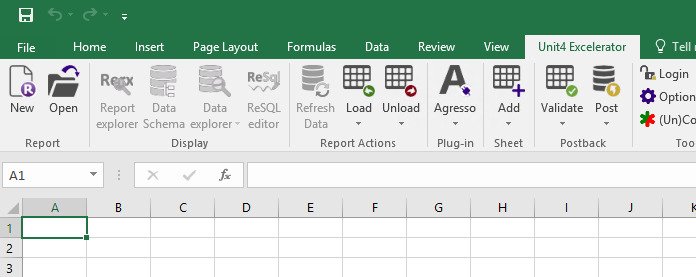
Nu ska fliken ha lagts till i den översta raden i excel.
Om fliken inte visas så logga ut ur Excel och KI appcenter och gå in igen.
Hur du loggar in i Unit4 Excelerator beskrivs längre ner i denna instruktion.
Ändra URL i Unit4 Excelerator
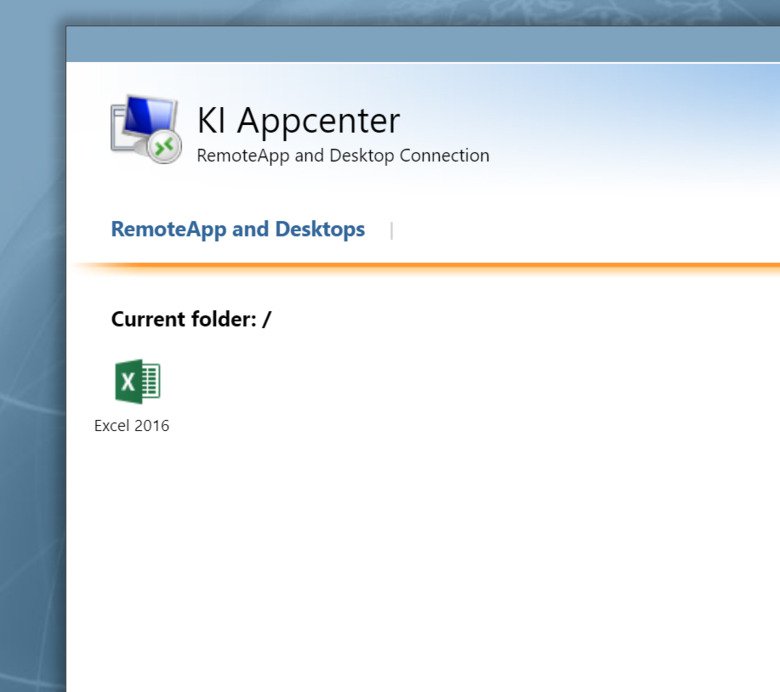
Gå in i KI appcenter https://appcenter.ki.se/
Öppna Excel (Klicka på symbolen)
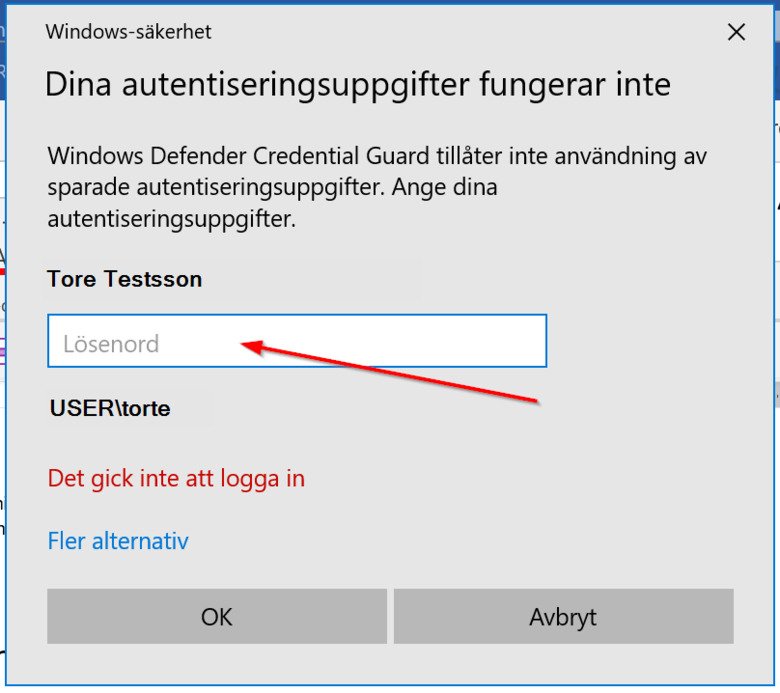
Inloggningsruta kommer upp där du anger ditt lösenord du har till din KI-inloggning.

Excel öppnas. Ovan bild visar startvy.
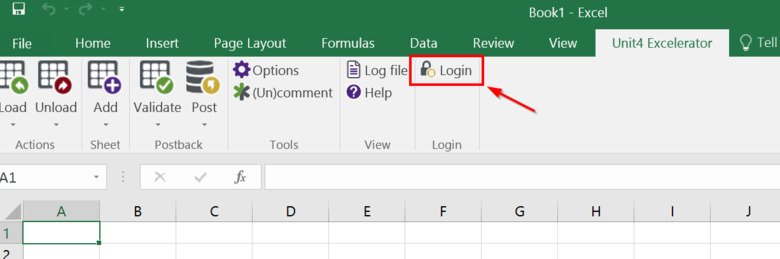
Gå in under fliken ”Unit4 Excelerator” och klicka på Login.
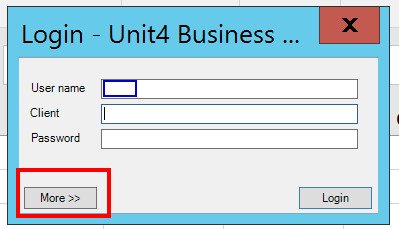
Klicka på knappen där det står ”More >>” Då utökas bilden o du kan ange adressen i fältet URL

Ange nedan länk i fältet ”URL”
- https://ubwweb.ki.se/UBWProd-reportengine/Service.asmx
- Kopiera och klistra in i fältet ”URL"
- https:
//ubwweb.ki.se/UBWProd-reportengine/Service.asmx
(lägg till https: själv om det inte går att kopiera URL ovan.
- När du gjort det så provar du att logga in genom att fylla i användarnamn och lösenord (OBS! Här ska lösenordet till UBW anges).
Klicka på ”Login”.
Får du inget felmeddelande så fungerar det. URL adressen kommer att stå kvar.
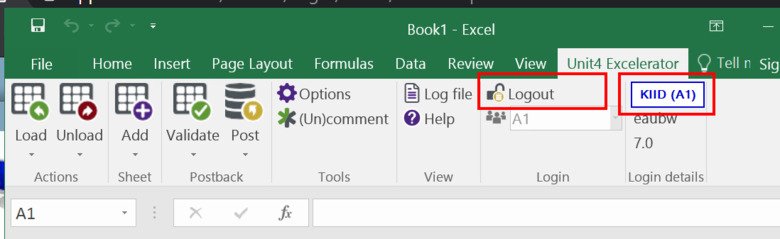
När du är inloggad ser det ut enligt bilden ovan. Du är inloggad om ”Logout” står till vänster om ditt Userid/KIID med en öppet hänglåssymbol.
